Guia de uso e solução de problemas do mouse sem fio recarregável Dell MS7421W Premier
Summary: O artigo a seguir fornece informações sobre o mouse sem fio recarregável Dell MS7421W Premier. Você pode consultar cada seção para saber mais sobre os recursos do mouse sem fio recarregável Dell MS7421W Premier e obter informações sobre como usá-lo. ...
Instructions
Sumário:
- Conteúdo da caixa do mouse sem fio recarregável Dell MS7421W Premier
- Recursos do mouse sem fio recarregável Premier
- Configurando o mouse sem fio recarregável Premier
- Solução de problemas
- Informações adicionais

(Figura 1 Trabalhe de forma mais rápida e inteligente com o mouse sem fio recarregável Dell Premier - MS7421W)
"Você pode obter produtividade ininterrupta com um mouse recarregável que oferece até seis meses de duração da bateria, com carga total. Conecte até três dispositivos e recarregue em dois minutos para um dia inteiro de trabalho."
Conteúdo da caixa do mouse sem fio recarregável Dell MS7421W Premier
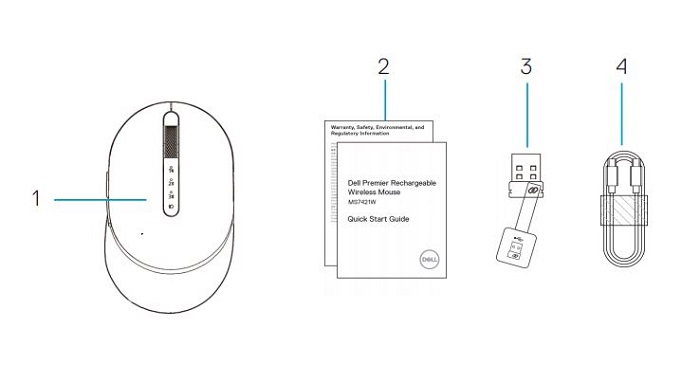
(Figura 2 Conteúdo da caixa do mouse sem fio recarregável Dell MS7421W Premier)
| 1 | Mouse sem fio recarregável Premier | 2 | Documentos |
| 3 | Dongle universal Dell | 4 | Cabo USB Type-C para recarregamento |
Recursos do mouse sem fio recarregável Premier
Exibição superior

(Figura 3 Exibição superior do mouse sem fio recarregável Dell MS7421W Premier)
Exibição à esquerda

(Figura 4 Exibição à esquerda do mouse sem fio recarregável Dell MS7421W Premier)
Recursos do produto
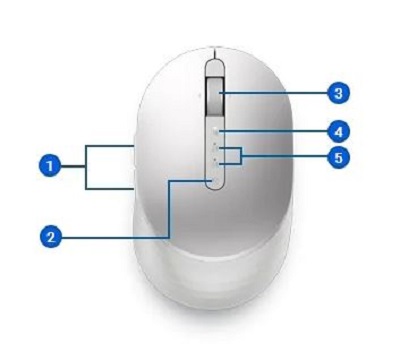
(Figura 5 Recursos do mouse sem fio recarregável Dell MS7421W Premier)
| 1 | Botões programáveis | 2 | Botão do modo de conexão |
| 3 | Roda de rolagem (programável: Inclinação à esquerda, clique, inclinação à direita) | 4 | Modo de emparelhamento: Bluetooth 5.0
|
| 5 | Indicador de LED
|
Visão inferior

(Figure.6 Visão inferior)
| 6 | Sensor óptico | 7 | Botão liga/desliga |
Conector de carregamento

(Figura 7 Exibição do conector de carregamento)
| 8 | Conexão de carregamento USB-C |
Configurando o mouse sem fio recarregável Premier
Compatibilidade
Sistemas operacionais:
- Conectividade sem fio de 2,4 GHz:
-
Windows 7, 8, 8.1, 10 e 11; Mac; Linux (Red Hat 8.0/Ubuntu 18.04); Chrome; e sistema operacional Android
-
- Conectividade sem fio Bluetooth 5.0:
-
Windows 8.1, 10 e 11; Mac; Linux (Red Hat 8.0/Ubuntu 18.04); Chrome; e sistema operacional Android
-
Como usar o aplicativo Dell Peripheral Manager:
-
Windows 10 ou posterior
Conectando o mouse sem fio recarregável Premier para carregamento
O mouse sem fio recarregável Dell MS7421W Premier usa um cabo USB Type-C para USB Type-C para se conectar ao seu desktop, notebook ou tablet e fazer o carregamento.

(Figura 8 Cabo USB Type-C)
Conectando o mouse sem fio recarregável Premier ao computador
É possível obter as instruções detalhadas nos guias a seguir:
- Guia do usuário do Dell Peripheral Manager
- Guia de início rápido do mouse sem fio recarregável Dell Premier MS7421W
- Guia do usuário do mouse sem fio recarregável Dell Premier MS7421W
Os guias estão localizados em nosso site de suporte:
Solução de problemas
| Problemas | Possíveis causas | Possíveis soluções |
|---|---|---|
| Não é possível usar o mouse sem fio. | O indicador LED branco na parte superior do mouse sem fio não acende quando o mouse sem fio está ligado. |
|
| Não é possível emparelhar o mouse sem fio com o computador usando o Bluetooth. | O ícone Bluetooth no computador não acende quando o mouse sem fio é conectado ao computador. |
|
| O ponteiro do mouse não se move. | O ponteiro do mouse sem fio não está respondendo. |
|
| Os botões esquerdo ou direito não funcionam. | Não há resposta ao clicar com o botão esquerdo ou direito do mouse. |
|
| Não é possível emparelhar o mouse sem fio com o computador. | Uma mensagem de erro de emparelhamento sem fio é exibida ao emparelhar o mouse sem fio com o computador. |
|
| A conexão sem fio foi perdida. | Agora, o mouse emparelhado anteriormente não funciona no computador. |
|
Informações adicionais
Site de suporte a mouse da Dell
Conheça as funções e a solução de problemas do mouse que você usa em seu computador. Você pode encontrar informações sobre etapas de solução de problemas, guias práticos e vídeos de suporte relevantes para obter ajuda.
Para obter o Guia do usuário do mouse sem fio recarregável Dell MS7421W Premier:
- Acesse: Página de documentação do mouse sem fio recarregável Dell MS7421W Premier
- Ele está localizado na seção Manuais e documentos.
- Você pode tocar ou clicar em View PDF ou View Page no lado direito da tela em frente à listagem do Guia do usuário do mouse.